Apakah Anda perlu lebih mengenal format M2TS? Dibandingkan dengan format populer lainnya, format ini relatif kurang dikenal, dan jangkauan dukungan untuk format ini lebih sempit. Oleh karena itu, Anda mungkin memerlukan bantuan saat ingin memutar file dalam format M2TS.
Artikel ini akan mencantumkan kelimanya pemain M2TS teratas untuk perangkat yang berbeda, termasuk Windows, Mac, Android, dan iPhone. Selain itu, kami akan memberi Anda panduan lengkap untuk seluruh proses pemutaran. Baca artikel ini, dan Anda tidak perlu khawatir tidak dapat memutar video M2TS Anda dengan benar.
Bagian 1. Pemutar File M2TS untuk Windows dan Mac
Pemutar Blu-Ray AVAide
Untuk membantu Anda memutar file dengan lancar di perangkat Anda, kami merekomendasikan pemutar M2TS terbaik untuk Anda. Sebagai alat berfitur lengkap dan kuat, Pemutar Blu-ray AVAide mendukung DVD dan semua format media, termasuk M2TS, MP4, VOB, WMV, MP3, dll. Dan Anda dapat menerapkannya untuk memutar disk Blu-ray dan file ISO dengan menu dan resolusi asli. Selain memutar video, alat ini juga memastikan Anda melakukan operasi lanjutan pada video Anda, seperti mempersonalisasi daftar putar dan efek video. Dengan bantuan perangkat lunak ini, Anda dapat menikmati pemutaran file M2TS Anda dengan lancar.

COBA GRATIS Untuk Windows 7 atau lebih baru
 Unduh Aman
Unduh Aman
COBA GRATIS Untuk Mac OS X 10.13 atau lebih baru
 Unduh Aman
Unduh AmanLangkah 1Unduh dan instal AVAide Blu-ray Player di komputer Anda.
Langkah 2Lalu pilih Membuka file untuk memutar file M2TS Anda.
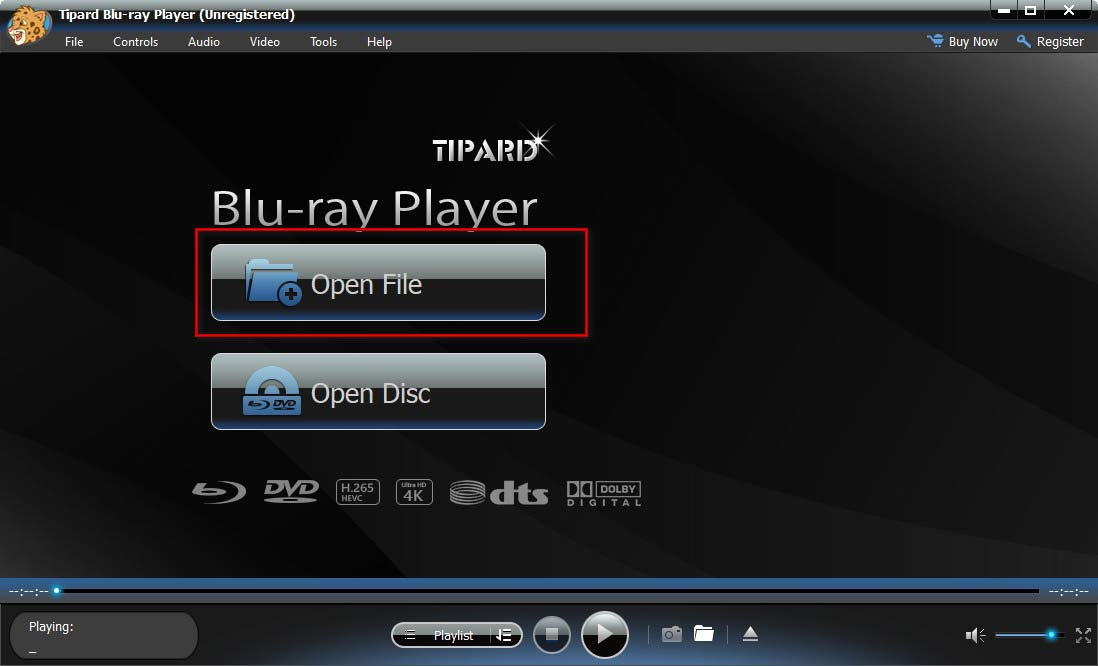
Sekarang video Anda dapat diputar ulang dengan lancar. Anda dapat mengklik Kontrol, audio, Video, dan Peralatan untuk menyesuaikan kecepatan pemutaran, ukuran bingkai, trek audio, dll., dan mencerahkan video Anda.
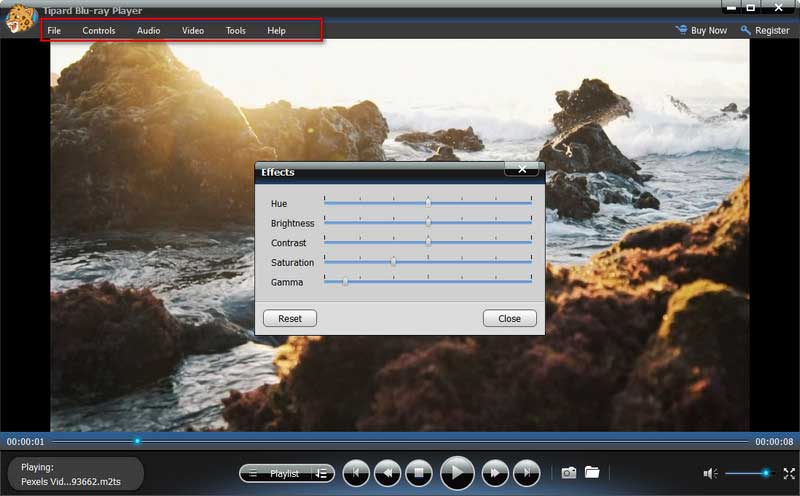
Windows Media Player
Sebagai pemutar video bawaan Windows, Windows Media Player tidak hanya mendukung pemutaran video dalam berbagai format, tetapi juga dapat digunakan untuk mengedit dan mengonversi format video. Anda dapat menggunakan alat ini sebagai pemutar M2TS untuk Windows 10 atau sistem Windows lainnya untuk membuka file Anda tanpa mengunduh plug-in tambahan.
Berikut adalah petunjuk langkah demi langkah yang terperinci.
Langkah 1Klik kanan pada file Anda di desktop komputer Anda, dan pilih Buka dengan menu.
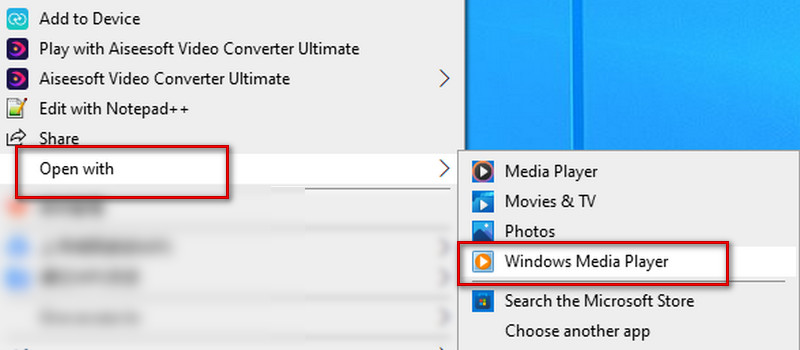
Anda dapat menyetel memulai atau menghentikan pemutaran di menu di bawah layar pemutaran, maju cepat, atau sebelumnya. Dan level volume dapat diatur sesuai kebutuhan.
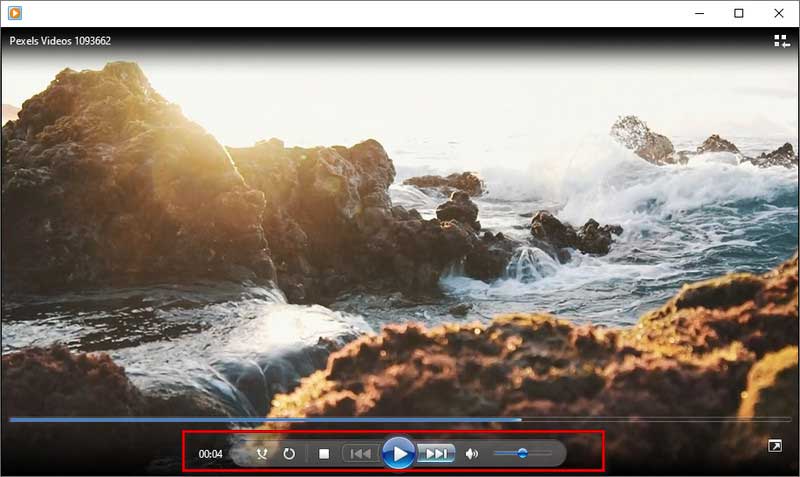
Pemutar VLC
VLC Player juga merupakan alat yang sangat berguna untuk pemutaran video. Anda dapat melihatnya di banyak konten yang terkait dengan pemutaran dan pengeditan video. Pemutar M2TS ini dapat digunakan di Windows dan Mac. Demikian juga, dapat memutar video di hampir semua format populer dan melakukan beberapa konversi video.
Berikut adalah langkah-langkah mendetail untuk menggunakannya untuk memutar video M2TS.
Langkah 1Unduh dan instal VLC Player di komputer Anda.
Langkah 2Klik Media di pojok kiri atas, lalu pilih Membuka file untuk menemukan video target Anda.
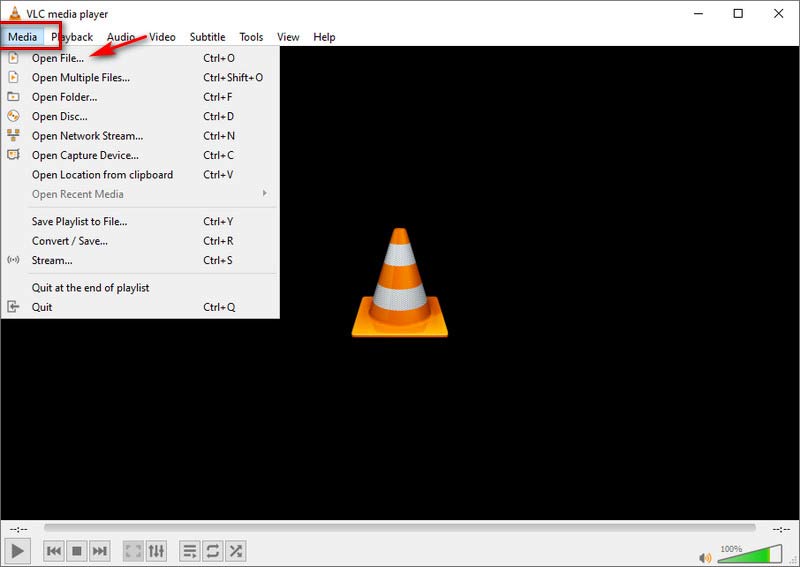
Kemudian video Anda akan mulai diputar secara otomatis.
Jika Anda ingin melakukan beberapa pengaturan pemutaran sederhana, silakan klik tombol di menu di atas. Anda dapat gunakan Pemutaran untuk mengatur kecepatan pemutaran, audio untuk trek audio, Video untuk ukuran layar, Subjudul untuk subtitle, Peralatan untuk kontras dan kecerahan, dll.
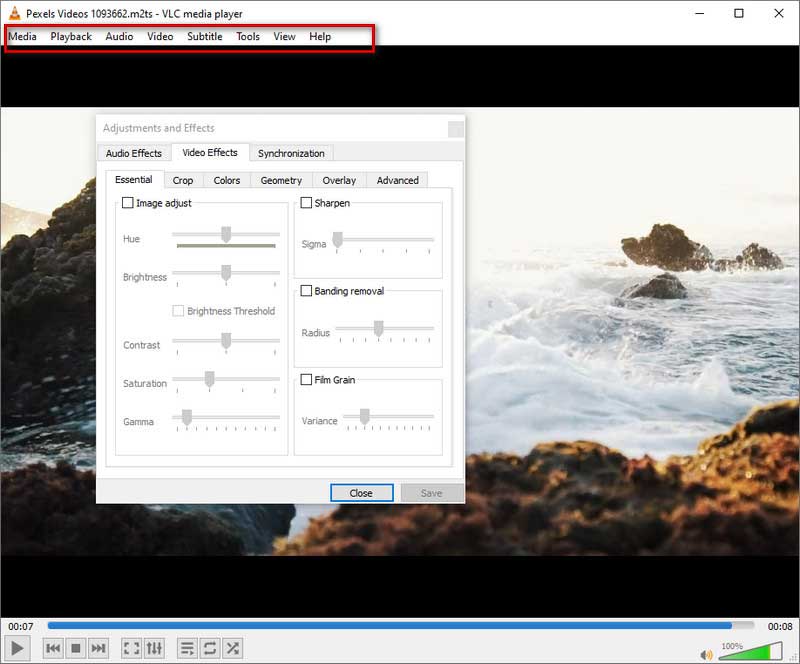
Bagian 2. Pemutar File M2TS untuk Android dan iPhone
Pemutar VLC
Selain versi komputer, Anda juga dapat menggunakan VLC Player sebagai pemutar M2TS gratis di perangkat Android atau iPhone Anda. Ini cukup mudah dioperasikan.
Langkah 1Unduh dan instal Aplikasi VLC Player di ponsel Anda.
Langkah 2Pilih video yang ingin Anda putar di Manajer File dan pilih Mengirim atau Membagikan, tergantung pada jenis perangkat Anda.
Langkah 3Memilih Bermain dengan VLC, dan video Anda akan diputar secara otomatis.
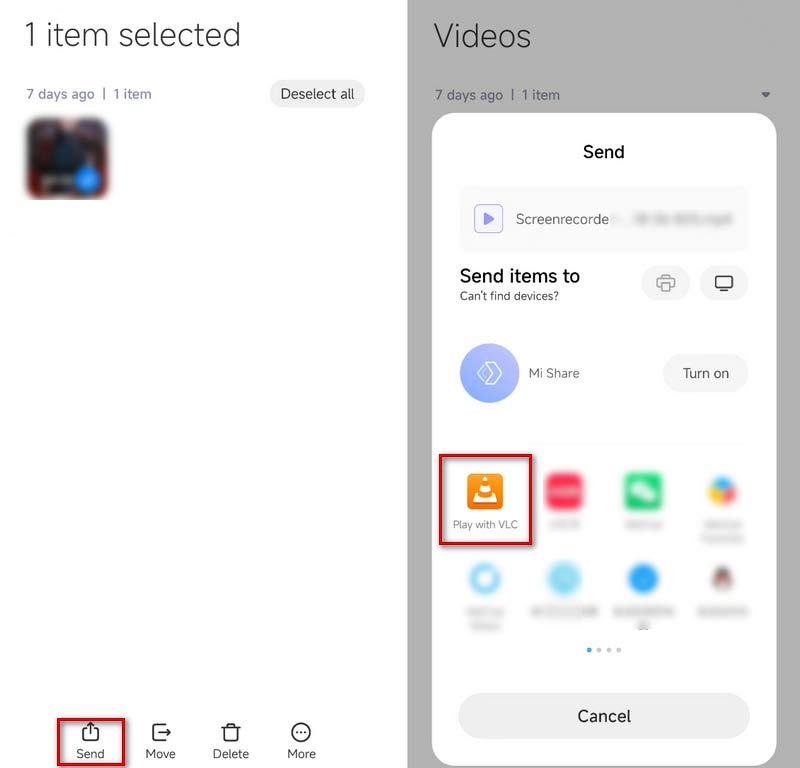
KMPplayer
KMPlayer adalah pemutar M2TS gratis lainnya yang berfungsi di ponsel Android dan iPhone. Ini memiliki antarmuka yang ramah pengguna tanpa iklan yang mengganggu Anda. Ini mendukung pemutaran hampir semua format file. Selain itu, KMPlayer menawarkan berbagai fitur, termasuk bookmark, fungsi cloud, kontrol kecepatan, tombol cepat, mode cermin, equalizer audio, hadiah, dll.
Berikut langkah-langkah untuk memutar video.
Langkah 1Unduh dan instal KMPlayer di ponsel Anda, dan buka.
Langkah 2Video ponsel Anda akan ditampilkan langsung di Video yang Baru Ditambahkan menu. Ketuk salah satu yang ingin Anda mainkan. Atau Anda dapat menemukan video Anda di Intern daftar.
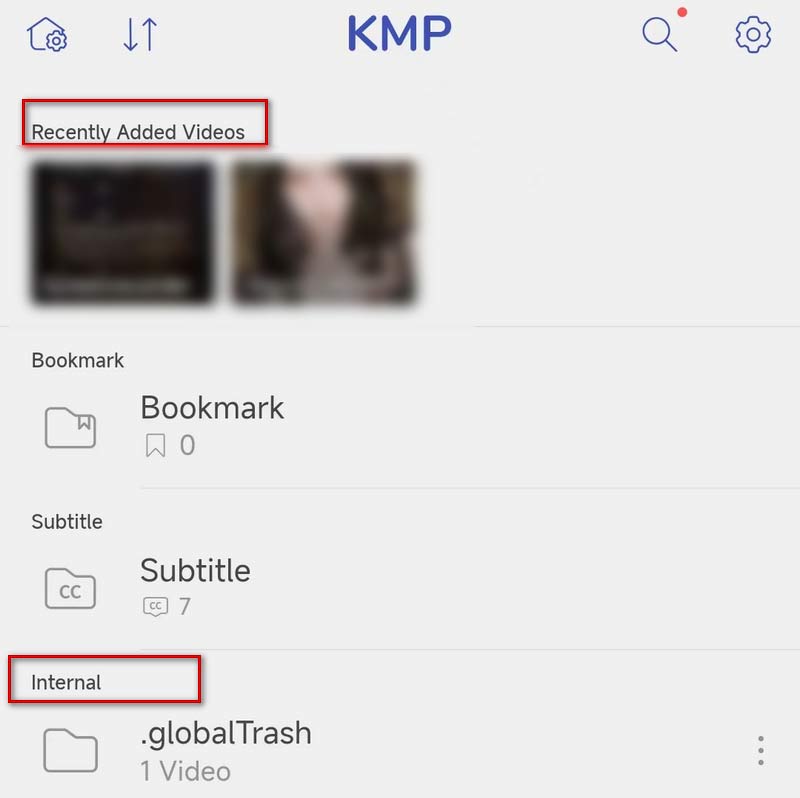
Kemudian video Anda akan diputar secara otomatis.
Mainkan-Semua dalam Satu Pemutar Video
Playit adalah pemutar video serbaguna untuk ponsel Android dan iPhone. Ini akan secara otomatis mengidentifikasi video lokal Anda sehingga Anda dapat menggunakannya untuk memutar video M2TS. Selain memutar video, itu juga dapat digunakan sebagai Konverter M2TS ke MP3 untuk mengekstrak audio dari video. Agar lebih mudah digunakan, Anda dapat mengatur beberapa gerakan pintasan.
Langkah 1Unduh dan instal Playit di ponsel Anda.
Langkah 2Buka, dan video Anda akan ditampilkan di bawah Video mode, atau Anda dapat menemukan file Anda melalui Map mode.
Langkah 3Ketuk video target Anda, dan video Anda akan mulai diputar.
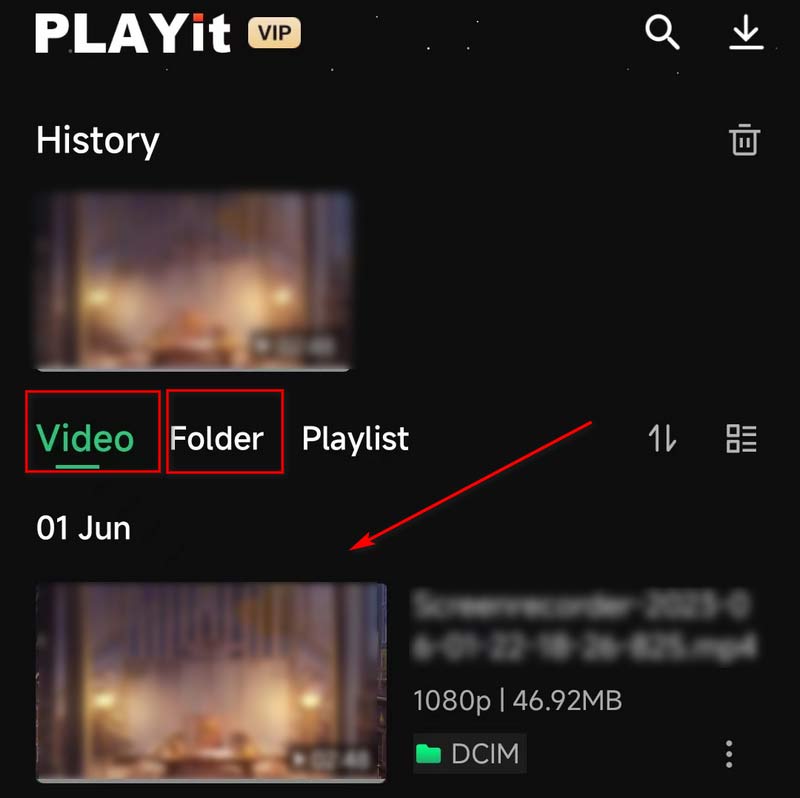
Bagian 3. Jadikan M2TS Lebih Kompatibel - Konversikan M2TS ke MP4 atau MOV
Jika tidak satu pun dari metode ini menyelesaikan masalah Anda, atau jika Anda ingin memutar file M2TS pada perangkat yang tidak mendukung format M2TS, kami menyarankan Anda menggunakan alat terbaik, AVAide Video Converter, untuk membantu Anda mengonversi video menjadi lebih format video populer untuk pemutaran yang lebih mudah. Pengonversi Video AVAide adalah pengonversi video terlengkap yang mendukung 300+ format file. Dengan antarmuka pengguna yang sederhana dan elegan, Anda dapat mengonversi format yang berbeda secara efisien tanpa kehilangan kualitas.

COBA GRATIS Untuk Windows 7 atau lebih baru
 Unduh Aman
Unduh Aman
COBA GRATIS Untuk Mac OS X 10.13 atau lebih baru
 Unduh Aman
Unduh AmanBerikut adalah langkah-langkah yang dapat Anda ikuti.
Langkah 1Unduh dan instal AVAide Video Converter di komputer Anda. Memilih Konverter pada antarmuka.
Langkah 2Memilih Tambahkan File untuk mengunggah video Anda, atau seret dan jatuhkan file Anda secara langsung.
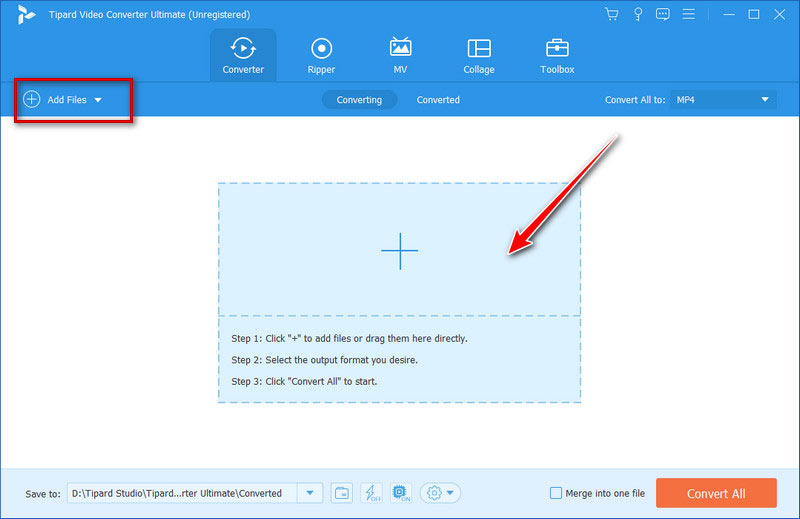
Langkah 3Klik Konversikan Semua ke untuk memilih format target Anda dalam daftar drop-down.
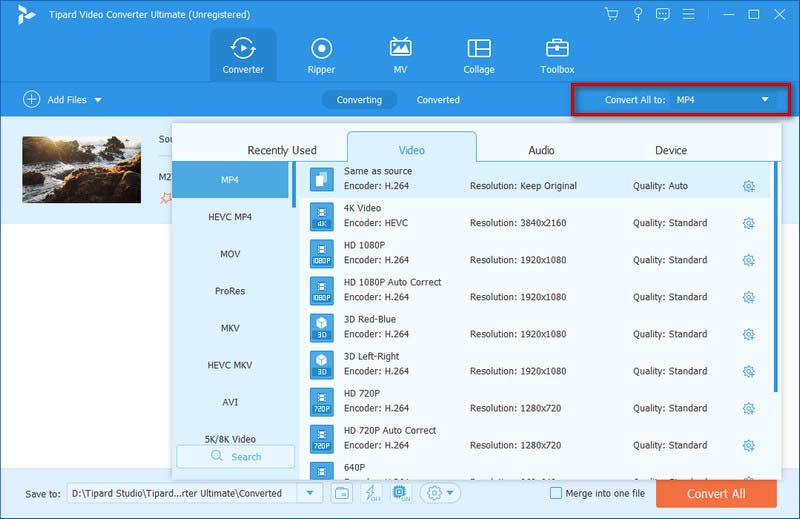
Langkah 4Klik Menyimpan untuk memilih folder untuk menyimpan file yang dikonversi. Lalu pilih Konversi Semua untuk memulai proses konversi.
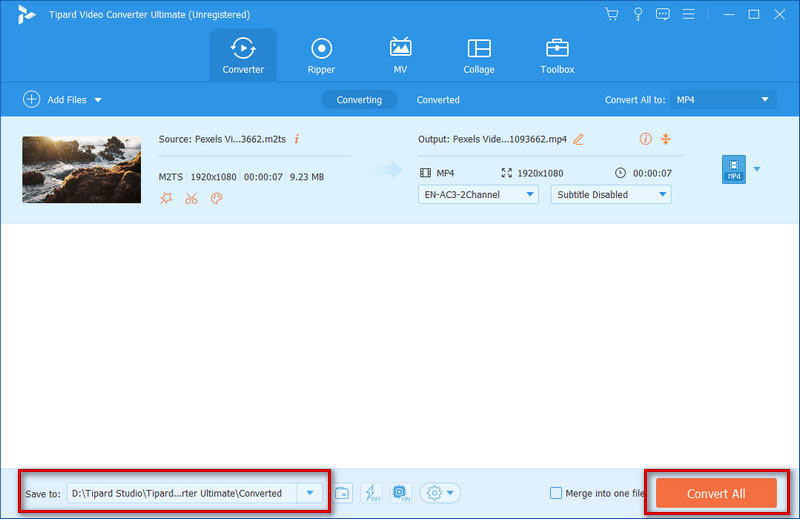
Bagian 4. FAQ Pemain M2TS
Apa resolusi M2TS?
Secara umum, format M2TS mendukung rentang definisi 720p hingga 1080i. Format ini didasarkan pada MPEG-2 dan sebagian besar berisi video definisi tinggi pada disk Blu-ray dan AVCHD, Hard-drive, dan perangkat lainnya.
Apakah kualitas M2TS lebih baik daripada MP4?
M2TS didasarkan pada MPEG-2, sedangkan MP4 menerapkan standar MPEG-4. Ukuran file format M2TS cukup besar karena menyimpan lebih banyak memori dan video berkualitas lebih tinggi. Jadi dibandingkan dengan MP4, M2TS memiliki kualitas video yang lebih tinggi tetapi juga memakan lebih banyak ruang penyimpanan.
Apa perbedaan antara m2t dan M2TS?
Tidak ada perbedaan fungsional antara MTS dan M2TS, dan M2TS dapat dilihat sebagai varian turunan dari MTS. File MTS dan M2TS adalah file definisi tinggi yang terkait dengan format video AVCHD. Saat Anda merekam video, file Anda akan disimpan dalam format MTS. Tetapi jika Anda memindahkan file Anda ke komputer atau CD, itu akan mengubah formatnya menjadi M2TS.
Bagaimana cara memutar file M2TS di TV saya?
Jika Anda ingin memutar video M2TS di TV, Anda dapat menyalinnya ke drive USB, lalu memasukkan drive USB ke port di sisi TV. Anda dapat menemukan file Anda di folder drive USB saat Anda menyalakan TV. Atau Anda dapat mengonversi format file ke DVD atau format populer lainnya dan memutarnya di TV Anda.
Bisakah saya Mengunggah file MTS/M2TS ke YouTube?
YouTube tidak mendukung format M2TS dan MTS. Jadi anda hanya bisa mengupload video m2ts ke youtube secara tidak langsung. Anda dapat menggunakan AVAide Video Converter untuk mengonversi file Anda ke format video lain yang didukung YouTube, lalu mengunggahnya. YouTube sekarang mendukung format seperti MOV, MPEG-1, MPEG-2, MPEG-4, MP4, MPG, AVI, WMV, MPEG-PS, FLV, 3GPP, WebM, DNxHR, ProRes, CineForm, dan HEVC (h265).
Lima pemain M2TS terbaik dirinci dalam artikel ini, masing-masing dipasangkan dengan panduan langkah demi langkah yang mendetail untuk mencegah Anda mengalami kesulitan pemutaran. Apakah Anda menggunakan komputer atau ponsel, Anda dapat menemukan cara yang cocok untuk Anda.
Selain itu, jika Anda ingin mengonversi M2TS ke format lain dengan kompatibilitas lebih tinggi, kami juga merekomendasikan pengonversi teratas untuk membantu Anda. Kami berharap konten kami telah membantu Anda memecahkan masalah Anda. Tinggalkan komentar Anda jika Anda memiliki ide lain.
Pemutar multimedia berfitur lengkap untuk memutar Blu-ray, DVD, UHD 4K, dan file video/audio lainnya.




